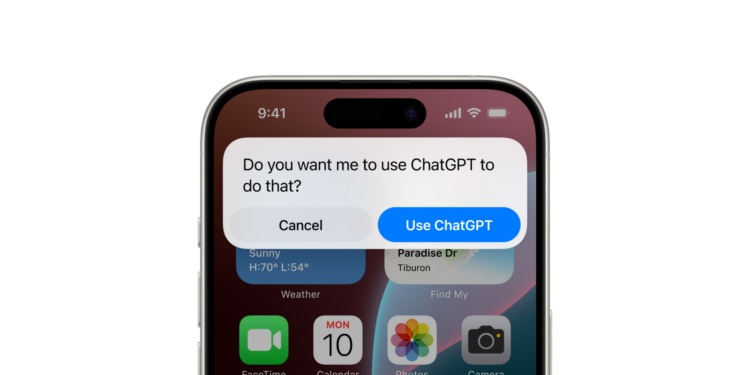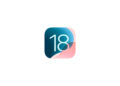Apple hat mit der Integration von ChatGPT von OpenAI in die neueste Version von Apple Intelligence ein echtes Highlight geschaffen. Diese Erweiterung eröffnet dir die Möglichkeit, KI-gestützte Tools direkt auf deinem iPhone zu verwenden. Egal, ob du Siri smarter machen, Texte effizienter erstellen oder Visual Intelligence nutzen möchtest – hier erfährst du, wie das geht. Alle Schritte, Funktionen und wichtigen Hinweise sind ausführlich erklärt, damit du das Beste aus dieser Technologie herausholen kannst.
Die Verschmelzung von Apple Intelligence und ChatGPT zeigt, wie Technologie in deinen Alltag integriert werden kann, um ihn einfacher und produktiver zu gestalten. Die Möglichkeiten reichen von der Unterstützung durch Siri bis zur Nutzung innovativer Schreib- und Bildwerkzeuge. Gleichzeitig bleibt Apple seiner Linie treu und legt großen Wert auf Datenschutz und Benutzerkontrolle. Wenn du die Vorteile dieser neuen Funktionen kennenlernen möchtest, bist du hier genau richtig.
ChatGPT und Siri: Deine smarten Assistenten
Die Verbindung von Siri mit ChatGPT macht Siri leistungsfähiger. Siri kann nun auf das umfangreiche Wissen und die generativen Fähigkeiten von ChatGPT zugreifen. Das bedeutet, dass du Siri jetzt auch komplexe oder spezifische Fragen stellen kannst, die über die Standardfunktionen hinausgehen. Egal, ob es um die Analyse eines Fotos oder die Beantwortung einer komplexen Frage geht – Siri wird noch vielseitiger. So richtest du ChatGPT für Siri ein:
- Öffne die Einstellungen deines iPhones und gehe zu „Apple Intelligence & Siri“.
- Wähle „ChatGPT“ und tippe auf „Einrichten“.
- Aktiviere die Funktion, entweder ohne einen Account oder durch Anmeldung mit deinem bestehenden ChatGPT-Account.
Schreibwerkzeuge: Kreativität leicht gemacht
Die Schreibwerkzeuge mit ChatGPT sind ideal, wenn du Texte oder Bilder schnell und unkompliziert erstellen möchtest. Mit wenigen Eingaben kannst du zum Beispiel Social-Media-Beiträge, Blogartikel oder E-Mails generieren. Diese Funktion spart dir Zeit und liefert kreative Vorschläge, die du anpassen kannst.
- Ein Beispiel: Gib eine Beschreibung wie „Schreibe eine Einladung für eine Geburtstagsfeier“ ein, und ChatGPT erstellt dir innerhalb weniger Sekunden einen passenden Text. Das funktioniert auch mit visuellen Inhalten, wenn du eine Bildbeschreibung hinzufügst.
Visual Intelligence: Erkenne die Welt um dich herum
Mit Visual Intelligence kannst du die Kamera deines iPhone 16 nutzen, um Informationen über Objekte, Orte oder Texte in deiner Umgebung zu erhalten. Diese Funktion ist besonders praktisch, wenn du unterwegs bist und schnell etwas nachschlagen möchtest. Halte einfach die Kamera auf ein Objekt oder einen Ort, und ChatGPT liefert dir relevante Details. Zum Beispiel kannst du ein Denkmal fotografieren und die KI erklärt dir dessen Geschichte und Bedeutung.
Einbindung eines ChatGPT-Accounts
Du kannst ChatGPT auch ohne Account nutzen aber mit einem bestehenden ChatGPT-Account – ob kostenfrei oder kostenpflichtig – schaltest du zusätzliche Funktionen frei. Ein kostenpflichtiger Account ermöglicht häufigere und schnellere Anfragen, besonders wenn du die erweiterten Tools intensiv nutzt. So verbindest du deinen Account:
- Gehe zu „Einstellungen > Apple Intelligence & Siri“.
- Tippe auf „ChatGPT“ und anschließend auf „Mit einem Account verwenden“.
- Folge den Anleitungen, um dich mit deinem Account anzumelden.
ChatGPT deaktivieren
Falls du die Funktion nicht mehr nutzen möchtest, kannst du sie jederzeit deaktivieren:
- Öffne die Einstellungen deines iPhones und gehe zu „Apple Intelligence & Siri“.
- Wähle „ChatGPT“ und deaktiviere die Funktion.
Wenn du verhindern willst, dass Siri ChatGPT bei Anfragen vorschlägt, deaktiviere zusätzlich die Option „Prompts einrichten“. Das gibt dir volle Kontrolle darüber, wann und wie ChatGPT genutzt wird.
Datenschutz und Sicherheit
Apple und OpenAI haben sichergestellt, dass deine Daten beim Einsatz von ChatGPT geschützt bleiben. Wenn du die Erweiterung ohne Account nutzt, werden lediglich die Inhalte deiner Anfrage sowie Anhänge wie Fotos oder Dokumente an ChatGPT gesendet. OpenAI erhält keine Informationen, die mit deinem Apple-Account verknüpft sind und deine IP-Adresse bleibt verborgen. Dein ungefährer Standort wird jedoch zur Bearbeitung deiner Anfrage bereitgestellt. Wichtig zu wissen:
- OpenAI verarbeitet deine Anfragen nur zur Erfüllung der Aufgabe und speichert sie nicht dauerhaft.
- Wenn du einen ChatGPT-Account nutzt, gelten die Datenschutzrichtlinien von OpenAI.
Weitere Details findest du im Apple Support-Artikel „Über die ChatGPT-Erweiterung und Datenschutz“.
Apple Intelligence: Neue Möglichkeiten mit der ChatGPT-Integration entdecken
Mit der ChatGPT-Integration in Apple Intelligence kannst du dein iPhone noch effizienter und vielseitiger nutzen. Die neuen Funktionen machen Siri smarter, unterstützen dich bei kreativen Projekten und helfen dir, die Welt um dich herum besser zu verstehen. Ob mit oder ohne Account – die Nutzung bleibt sicher und benutzerfreundlich. Wenn du bereit bist, die Vorteile dieser Technologie auszuprobieren, richte die Funktion einfach ein und entdecke, wie KI deinen Alltag erleichtert. Entdecke eine ganze Reihe nützlicher Tipps und Tricks rund um Apple Intelligence! Hier findest du alles Wichtige, um die smarten Funktionen deiner Apple-Geräte optimal zu nutzen – viel Spaß beim Stöbern und Ausprobieren! Unsere Amazon Storefront: Die besten Produkte für dein Smart Home und vieles mehr! (Bild: Apple)
- Apple Intelligence beschränken: So nutzt du Bildschirmzeit richtig
- Apple Intelligence in der Nachrichten-App nutzen
- Apple Intelligence: Die besten Tipps für deine Fotos-App
- Mit Apple Intelligence: Fokus und Mitteilungen im Griff
- Apple Intelligence: Webseiten schnell zusammenfassen
- Apple Intelligence in der Mail-App: Alle Funktionen im Überblick
- Apple Intelligence einrichten: Einfache Anleitung und Tipps
- Apple Intelligence: So funktionieren die „Schreibwerkzeuge“